2 einfache Möglichkeiten zum Drucken von Notizen vom iPhone
Maria updated on Jul 31, 2024 to iPhone Daten übertragen | How-to Articles
Zusammenfassung:
Wenn Sie nach einfachen und bequemen Möglichkeiten suchen, Notizen von Ihrem iPhone zu drucken, sollten Sie diese Anleitung nicht verpassen. Diese Anleitung zeigt Ihnen einige einfache Möglichkeiten, wichtige Notizen von Ihrem iPhone zu drucken.
ZWEI einfache Möglichkeiten, Notizen von Ihrem iPhone zu drucken, unabhängig davon, ob Sie Ihr iPhone an einen Drucker anschließen können oder nicht.
Die Notizen-App auf dem iPhone zeichnet viele wichtige Dinge in unserem täglichen Leben auf. Wir verwenden es, um To-Do-Listen zu erstellen oder alles andere aufzuzeichnen, was wir für wichtig halten. Manchmal müssen wir möglicherweise Notizen von Ihrem iPhone auf Ihren Computer übertragen oder wichtige Notizen zur Verwendung ausdrucken. Was auch immer Ihr Zweck dafür ist, dieser Leitfaden wird Ihnen leicht sagen, wie Sie dieses Ziel erreichen können.
Wenn Sie Ihr iPhone oder iPad an einen Drucker anschließen können, können Sie Notizen direkt von Ihrem iPhone oder iPad drucken. Beachten Sie jedoch, dass diese Methode nur zum Drucken einer Notiz auf einmal funktioniert. Wenn Sie mehrere Notizen drucken möchten, müssen Sie den Vorgang wiederholen. Hier sind die Schritte.
Schritt 1 . Öffnen Sie Ihre Notizen-App auf dem iPhone und iPad.
Schritt 2 . Wählen Sie den Ordner aus, der die Notizen enthält, die Sie drucken möchten.
Schritt 3 . Wählen Sie die Notiz aus, die Sie drucken möchten, und tippen Sie auf das Teilen-Symbol in der oberen rechten Ecke Ihres Bildschirms. Wählen Sie „Drucken“.
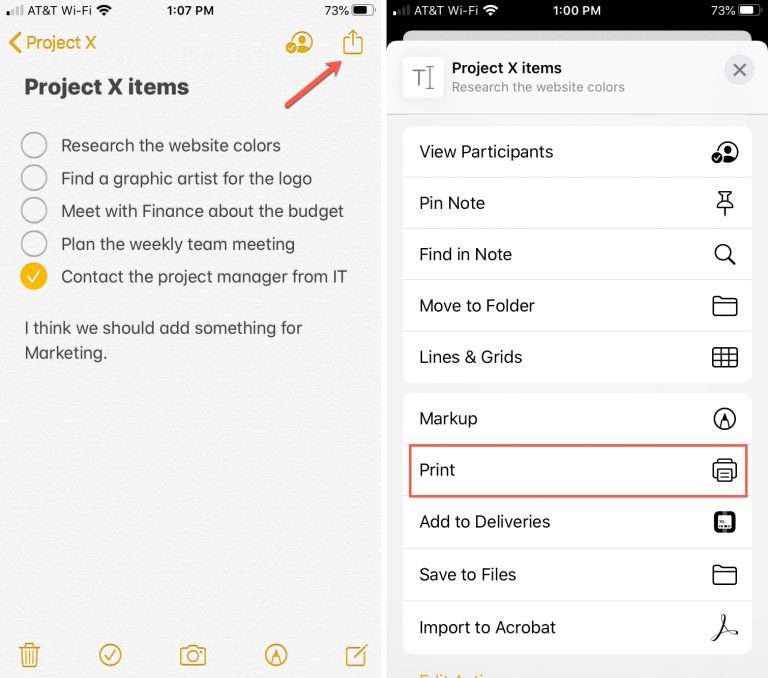
Wie oben erwähnt, können Sie Notizen direkt von Ihrem iPhone oder iPad drucken. Sie können jedoch nur einen Artikel auf einmal drucken. Wenn Sie mehrere Notizen drucken möchten, verwenden Sie am besten dieses iPhone-Datenübertragungstool - EaseUS MobiMover. Damit können Sie eine oder mehrere Notizen von Ihrem iPhone oder iPad auf den Computer anzeigen und exportieren und dann mit einem Drucker ausdrucken. Ebenso können Sie mit diesem Programm auch Textnachrichten oder Kontakte ausdrucken.
Um iPhone-Notizen vom Computer aus zu drucken, müssen Sie Notizen auf Ihren Computer exportieren, indem Sie diesen Schritten folgen.
Schritt 1. Verbinden Sie Ihr iPhone/iPad mit Ihrem Computer und starten Sie EaseUS MobiMover, klicken Sie auf die Option „Durchsuchen & Übertragen“ im linken Bereich dieses Programms und wählen Sie dann „Notizen“.
Schritt 2. Wählen Sie die Notizen aus, die Sie auf Ihren Computer übertragen möchten, und klicken Sie dann oben rechts auf „Auf PC“.
Schritt 3. Wenn der Übertragungsvorgang abgeschlossen ist, können Sie die Notizen ganz einfach auf Ihrem Computer anzeigen und verwalten.
Eine weitere indirekte Möglichkeit, Notizen zu drucken, sind Screenshots. Das heißt, und Sie können einen Screenshot wichtiger Notizen machen und diese problemlos ausdrucken. Dazu können Sie diesen Schritten folgen.
Schritt 1 . Zunächst müssen Sie einen Screenshot machen. Verschiedene iPhones haben unterschiedliche Schritte, um einen Screenshot zu machen.
Schritt 2 . Nachdem Sie einen Screenshot gemacht haben, starten Sie die Fotos-App, suchen Sie das Screenshots-Album, wählen Sie das Foto aus, das Sie drucken möchten, tippen Sie auf die Schaltfläche „Teilen“ und dann auf „Drucken“.
Das ist alles über unsere Anleitung zum Drucken einer Notiz vom iPhone. In dieser Anleitung lernen Sie drei Möglichkeiten zum Drucken von Notizen vom iPhone oder iPad kennen. Wenn Sie Fragen oder Zweifel zu diesem Thema haben, zögern Sie nicht, uns zu kontaktieren, um Ihnen zu helfen.
Verwandete Artikel
Ich kann keine Fotos vom iPhone in Windows 11/10 importieren [Behoben👍]
Große Videos vom iPhone auf den Mac übertragen
Videos vom iPhone auf einen USB-Stick übertragen - 5 einfache Methoden
Was ist ein Puk Code für das iPhone: Wie findet / entsperrt man ihn?